Terugkerende open diensten beheren
In dit artikel keer je als planner hoe je terugkerende open diensten aan kunt maken, toe kunt passen en aan een medewerker toe kunt wijzen in PMT. Hierdoor zal uiteindelijk het maken van een planning makkelijker en efficiënter verlopen.
Ga in PMT in het hoofdmenu naar Planning en klik op Standaardroosters. In de navigatiebalk kun je kiezen voor Open diensten.
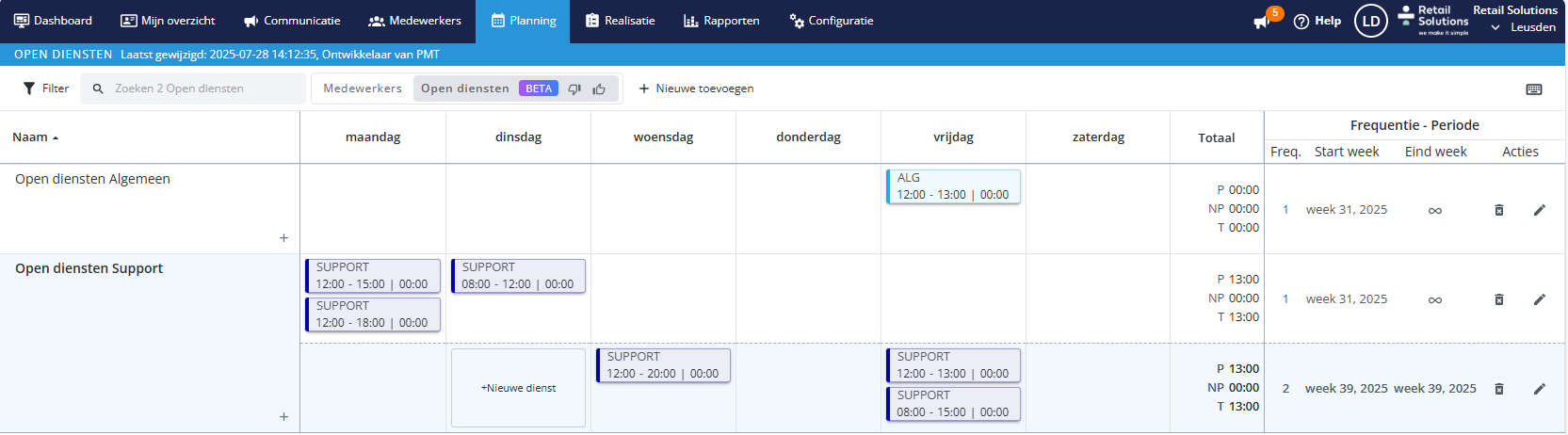
Terugkerende open diensten uitgelegd
Terugkerende open diensten onder Standaard Roosters zijn diensten waaraan nog geen medewerker toegewezen is. De functionaliteit kan door planners worden gebruikt als vooraf bekend is dat er met een terugkerend patroon (bijvoorbeeld wekelijks) werk uitgevoerd dient te worden, zonder vooraf te hoeven bepalen welke medewerker dat werk uit gaat voeren. Zodra een terugkerende open dienst correct is aangemaakt komt deze terug op de Planning maken binnen de opgegeven start- en eindweek, rekening houdend met het opgegeven frequentiepatroon. Dit frequentiepatroon kan variëren van wekelijks tot elke 12 weken.
Aanmaken van terugkerende open diensten
Stap 1: Maak een nieuwe groep aan door op Nieuwe toevoegen te klikken. Met een groep kan je meerdere terugkerende diensten voor een bepaalde afdeling of taak gemakkelijk bij elkaar houden. Bij het toevoegen van een nieuwe groep krijgt deze automatisch een naam toegewezen, bijvoorbeeld 'Open diensten groep 2' (zie afbeelding). Deze kan je eenvoudig wijzigen door op de naam te klikken.

Stap 2: In de nieuwe groep die je hebt aangemaakt is een lege rij aanwezig. Controleer de voorgestelde waarde van deze rij en pas en waar nodig:
- Frequentie - zoals wekelijks of eens per 3 weken.
- Startweek - verplicht, is altijd de huidige week of later.
- Eindweek - optioneel, de terugkerende open diensten gaan eindeloos door als je hier niets invult.
Stap 3: Maak eventueel meerdere rijen aan door op het + icoontje onder de naam van de sectie te klikken.
- Bij iedere rij kun je een eigen Startdatum, einddatum en frequentie instellen voor de terugkerende open diensten die in deze rij worden geplaatst. De rij behoort toe tot de groep waarbinnen je deze hebt aangemaakt.
Stap 4: Ga met je muis over het rooster en klik op Nieuwe dienst om een nieuwe terugkerende dienst aan te maken voor de nieuwe groep, in de juiste rij. Je kan zoveel diensten aanmaken binnen een dag, rij en groep.
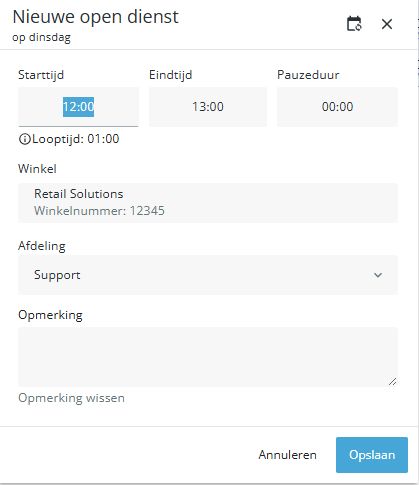
💡Tips:
- Een nieuwe groep of rij wordt pas opgeslagen zodra daarbinnen minimaal één dienst is aangemaakt.
- Je kunt meerdere diensten op één dag toevoegen. Overlap in tijden is toegestaan.
- Er is geen aparte opslaan-knop bij het toevoegen van een nieuwe groep of rij — alle wijzigingen worden automatisch opgeslagen zodra je minimaal één dienst toevoegt
- Open diensten kunnen pas aan medewerkers kunnen toegewezen bij Planning maken.
- Als een open dienst eenmaal aan een medewerker is toegewezen, wordt die niet meer beïnvloed door latere wijzigingen in het standaardrooster.
Terugkerende openstaande diensten bewerken en verwijderen
| Actie | Mogelijk? | Bijzonderheden |
|---|---|---|
| Bewerken groep | ✅ | Alleen de titel van de groep is te bewerken. Deze moet uniek zijn. |
| Verwijderen groep | ✅ | Dit kan door alle rijen binnen de groep te verwijderen. De groep zelf verdwijnt daarmee ook. |
| Bewerken rijen | ✅ | Frequentie en eindweek kan je wijzigen door op het pen icoontje rechts in de rij te klikken. Startweek is niet meer te wijzigen na het aanmaken van een rij. Wil je deze wijzigen? Maak dan een nieuwe rij aan en verwijder de huidige rij of geef deze een einddatum. |
| Verwijderen rijen | ✅ | Klik op het prullenbak icoontje om de gehele rij te verwijderen |
| Bewerken diensten | ✅ | Diensten binnen een rij kunnen direct worden bewerkt. Dit doe je door 2x op de dienst te klikken. Als je een dienst bewerkt wordt deze wijziging toegepast op alle weken (verleden, heden, toekomst), tussen de ingestelde start- en eindweek van de rij, waarbinnen de open dienst nog voorkomt. |
| Verwijderen diensten | ✅ | Klik met je rechtermuisknop op de dienst en klik op verwijderen |
Toewijzen medewerker aan open dienst
Alle terugkerende open diensten komen terug tijdens het maken van een planning. Ga in het hoofdmenu naar Planning en klik op Planning maken. Klik op de kolom Open Diensten om te zien welke open diensten ingepland moeten worden. Klik met de rechter muisknop op een open dienst om deze toe te wijzen aan een medewerker.
- Herhalende open diensten zijn daar herkenbaar aan het frequentie-icoon.
- Ga met je muis over de dienst om te kijken uit welke groep deze dienst komt.
Wil je meer informatie over het werken met open diensten op Planning maken? Klik dan hier.

